|
通常情况下,Adguard软件在安装的时候,就会自动安装数字证书文件。如果没有正确进行安装的话,按照前面的方法打开选项窗口,接着点击左侧列表中的“常规设置”选项,在“过滤设置”选项下面点击“重新安装证书”按钮即可(图4)。然后按快捷键Win+R打开“运行”框,输入“certmgr.msc”命令后回车打开Windows的证书管理器。接着在左侧列表中找到“受信任的根证书颁发机构”项,展开它后选择其中的子项目“证书”。接着在右侧的窗口列表中查看是否有Adguard的证书,如果有的话就表示安装成功了(图5)。 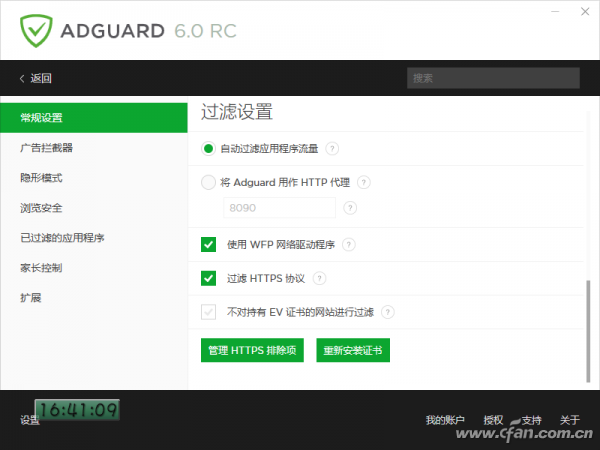 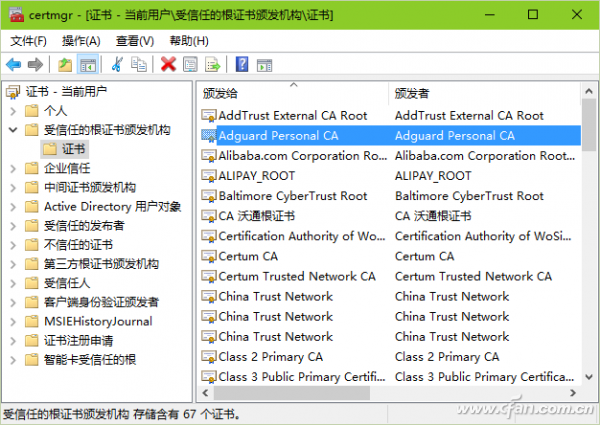 当然并不是所有的浏览器都是使用系统的证书体系,包括火狐浏览器在内的一些浏览器自带了一套证书体系。所以首先在Adguard的证书上点击鼠标右键,选择“所有任务”中的“导入”命令,从而将系统里面的这个证书文件导出来。接着点击火狐浏览器右上角的“打开菜单”命令,在弹出的菜单中选择“选项”命令,在弹出的对话框里面选择“高级”按钮。接着再点击其中的“证书”标签页,然后点击下面的“查看证书”按钮。接下来在弹出的证书对话框中,切换到“证书机构”标签页。然后点击下面的“导入”按钮,选择刚刚导出的证书文件即可(图6)。 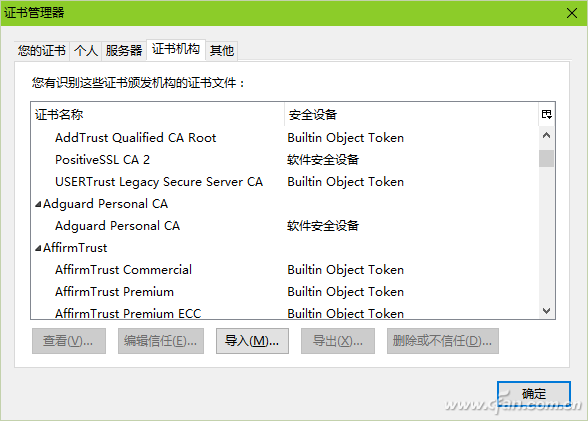 现在,就可以正常浏览HTTPS的页面,并且不受广告的干扰啦。 |


